Comment utiliser moins, plus et la plupart des commandes sous Linux
Il existe de nombreux éditeurs de texte GUI disponibles sur les systèmes Linux qui peuvent être utilisés pour afficher et modifier des fichiers texte. Mais si vous voulez juste lire un fichier texte dans le terminal. Eh bien, il existe de nombreuses commandes disponibles sous Linux qui vous permettent de faire cela, trois d'entre elles sont de moins, de plus et de plus.
Poursuivez votre lecture pour apprendre à utiliser ces trois commandes pour lire efficacement des fichiers texte sur votre terminal Linux.
Qu'est-ce que moins de commandement ?
less est une commande Linux permettant de filtrer et d'afficher des fichiers texte, une page d'écran à la fois. Il est plus avancé que les commandes More et Most.
En utilisant la commande less, vous pouvez lire des fichiers texte très longs par sections sans charger l'intégralité du fichier. Il offre de nombreuses options et fonctionnalités interactives pour rendre votre expérience plus satisfaisante.
Étant donné que la commande less affiche la première page du fichier texte et n'a pas besoin de lire l'intégralité du contenu du fichier, elle est plus rapide que les autres éditeurs de texte.
syntaxe de commande sans
La syntaxe de base de la commandeless est :
less [选项] [文件的名称或位置]
Comment utiliser moins de commande
Dans cet exemple, nous utiliserons le fichier sudo.conf. Le fichier sudo.conf est utilisé pour configurer l'interface sudo et comporte 139 lignes. Ce fichier est présent dans presque tous les systèmes d'exploitation basés sur Linux. Vous pouvez également utiliser n’importe quel fichier texte de votre choix, à condition qu’il dépasse 60 lignes.
Utilisez la commande less par défaut
La commande less par défaut imprime la première page du fichier que vous utilisez. Essayez d'utiliser le fichier sudo.conf en exécutant la commande suivante dans le terminal :
linuxmi@linuxmi /home/linuxmi/www.linuxmi.com ⚡ less /usr/share/doc/sudo/examples/sudo.conf
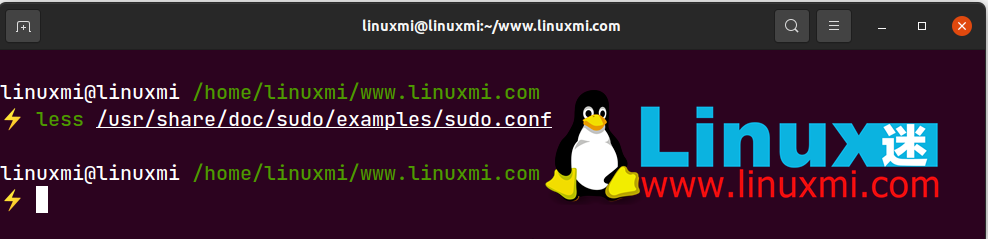
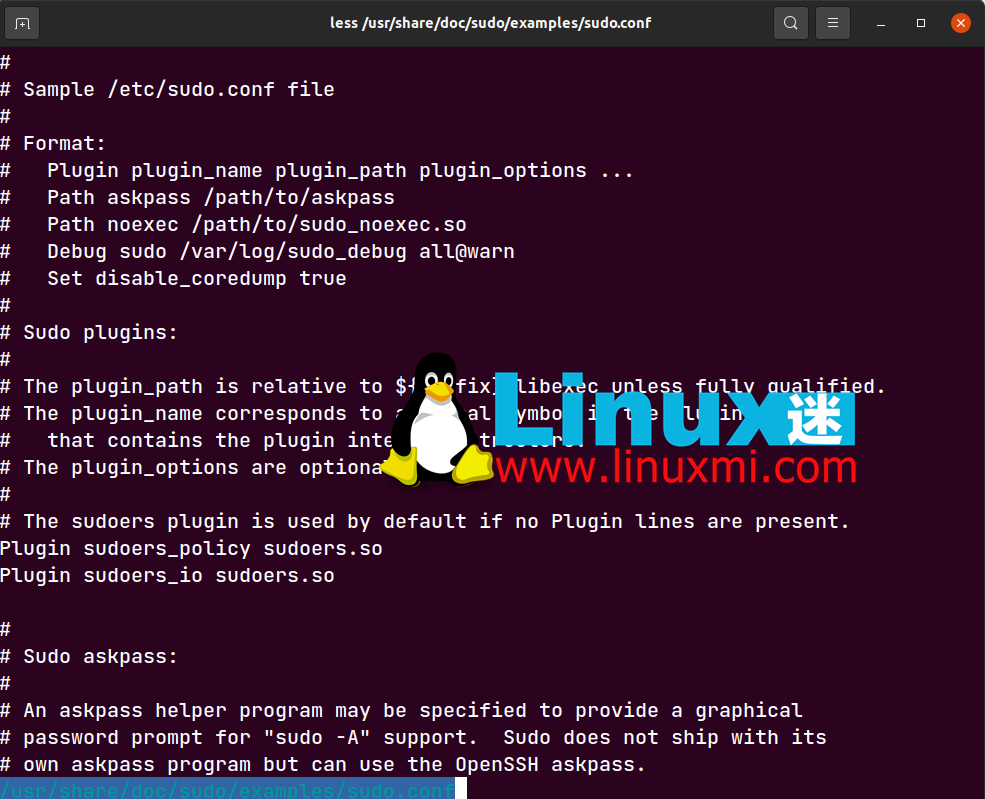
Cela imprimera les 53 premières lignes du document. Pour avancer d'une ligne à la fois, appuyez sur la touche Bas ou sur la touche Espace.
Pour reculer d'une ligne, appuyez sur la touche Up.
Pour avancer d'une page, appuyez sur B. Pour avancer de quelques lignes, appuyez sur B et saisissez le nombre de lignes.
Pour reculer d'une page, appuyez sur D. Pour reculer d'un certain nombre de lignes, tapez D suivi du nombre de lignes que vous souhaitez renvoyer.
Utilisez la commande less pour afficher les numéros de ligne
Vous pouvez également voir le nombre de lignes d'un fichier lors de sa visualisation. Pour ce faire, ajoutez l'option -N lors de l'exécution de la commande. Essayez d'utiliser le fichier sudo.conf en exécutant la commande suivante :
linuxmi@linuxmi /home/linuxmi/www.linuxmi.com ⚡ less -N /usr/share/doc/sudo/examples/sudo.conf
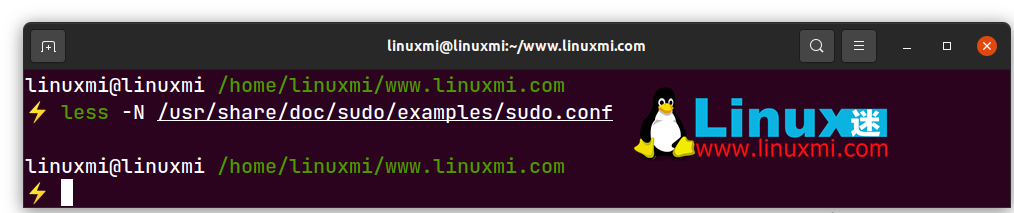
Le résultat est le suivant :
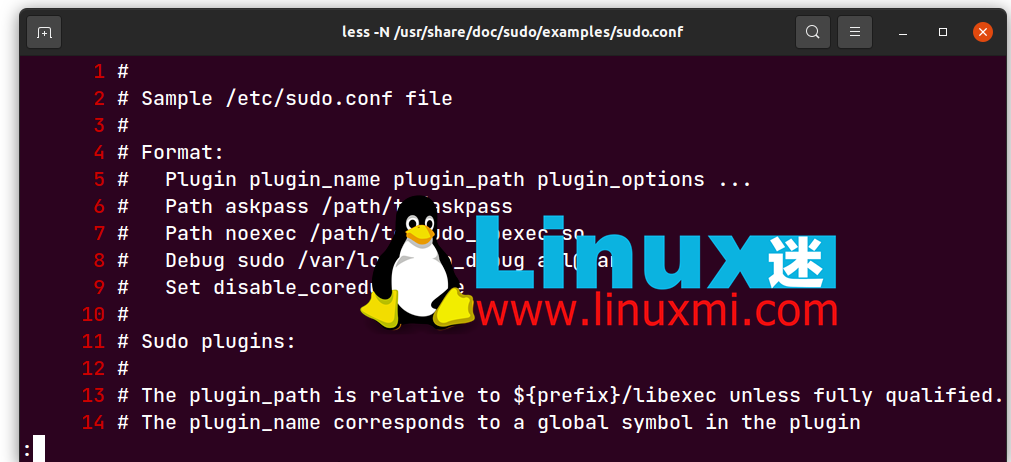
Rechercher du texte à l'aide de la commande less
Vous pouvez rechercher des mots et des chaînes en utilisant less commande. Lorsqu'il trouve une chaîne, il affiche le résultat en surbrillance.
Recherchons le mot : plugin. Pour ce faire, exécutez la commande less par défaut et lorsqu'elle renvoie la sortie, tapez / et recherchez le mot ou la chaîne.
Si vous recherchez ****plugin****, le résultat devrait ressembler à ceci :
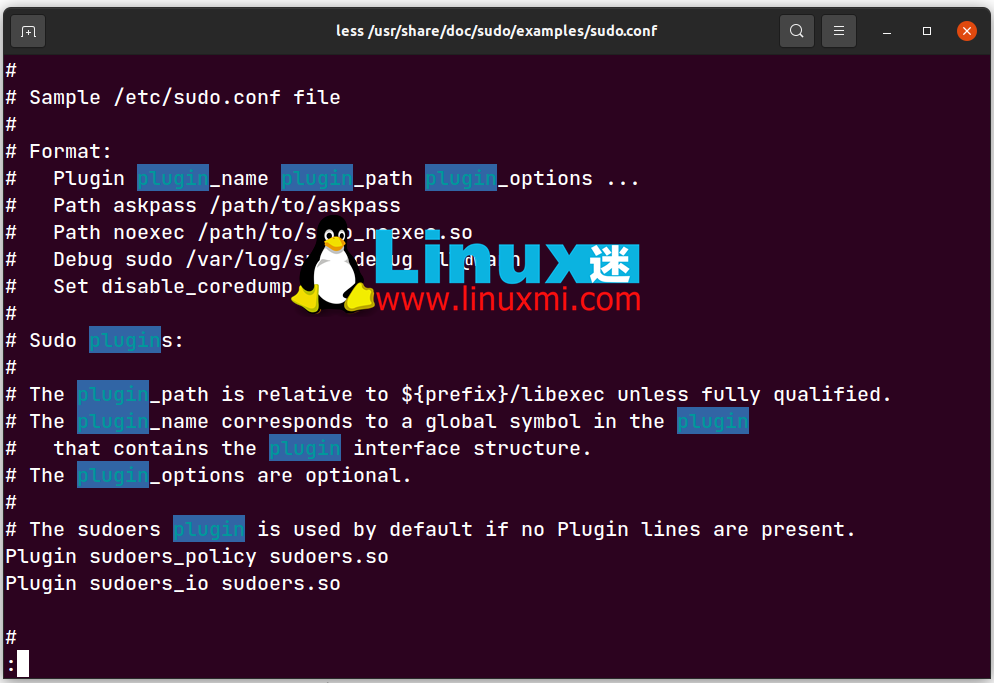
什么是 more 命令?
more 命令允许您一次查看一个屏幕页面的终端中的文本文件。此命令的工作方式与 less 命令类似,但功能较少。
more 命令语法
more 命令的基本语法为:
more [选项] [文件的名称或位置]
“
如何使用 more 命令
more 命令可帮助用户在终端中逐屏查看大型文本文件的各个部分。您可以使用它来显示文本文件和命令输出、在文件中搜索单词等。
使用默认的 more 命令
对于此示例,我们将使用在 /etc文件夹中找到的sudo.conf文件。要使用 more 命令查看文件,请执行以下命令:
linuxmi@linuxmi /home/linuxmi/www.linuxmi.com ⚡ more /usr/share/doc/sudo/examples/sudo.conf
结果看起来就像 less 命令的结果一样。但是有一个区别,在屏幕的左下角,您会注意到更多显示文本文件的百分比,并且该数字随着您在文件中的移动而增加或减少。
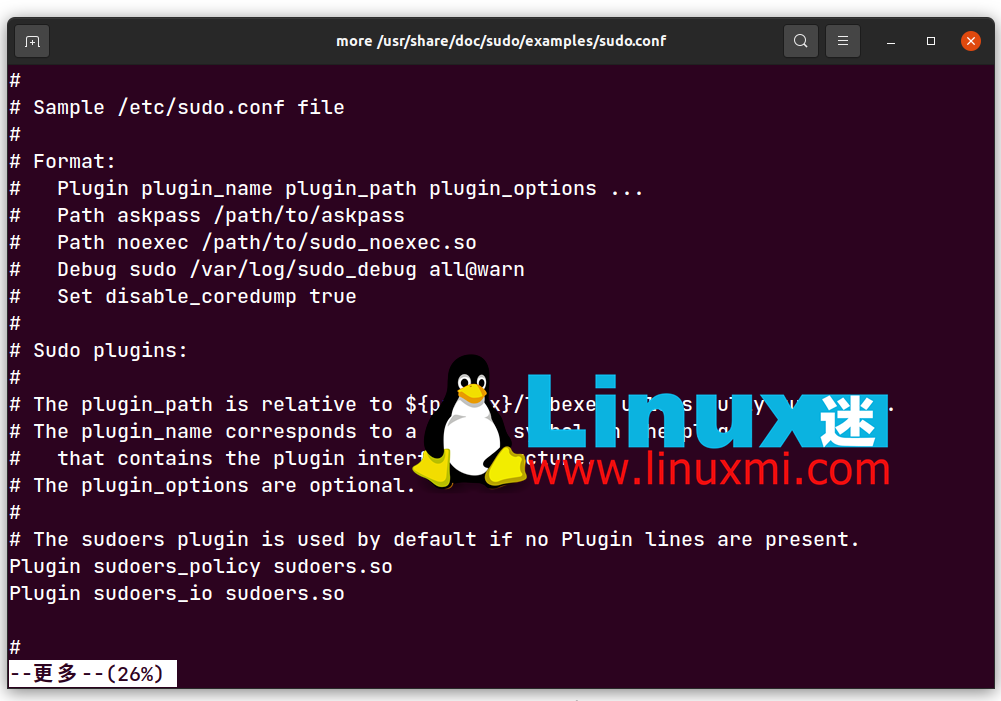
使用 more 导航文件内容
使用 more 命令导航文件类似于 less 命令。使用Enter键移动到下一行,D移动到新页面,B返回一页。
显示文件的前 N 行
就像Linux 中的 head 命令一样,您可以使用 more 来查看文件的前几部分。这是语法:
more -N filename
“
要显示 sudo.conf 文件的前五行,请执行以下命令:
linuxmi@linuxmi /home/linuxmi/www.linuxmi.com ⚡ more -5 /usr/share/doc/sudo/examples/sudo.conf
“
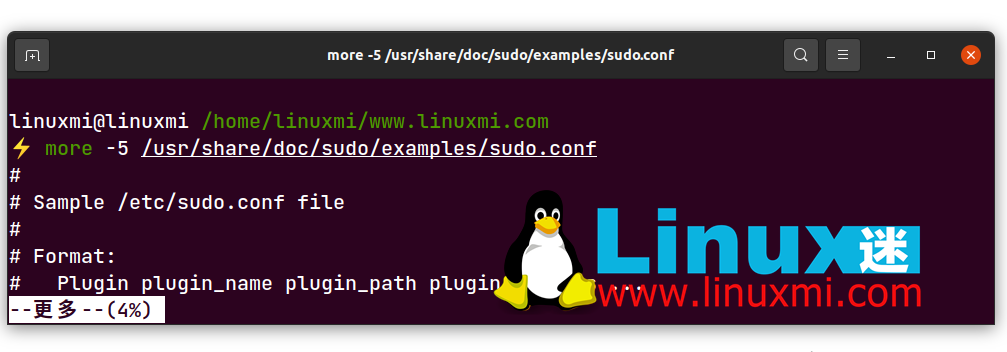
什么是 most 命令?
就像 less 和 more 命令一样,您可以使用 most 命令在 Linux 上读取文本文件。默认情况下,它并非在所有 Linux 发行版中都可用,因此您可能需要自己安装它。
要检查它是否已安装,请在终端中键入most。如果未安装,您的系统将询问您是否要安装它。输入y进行安装。或者,您可以使用计算机上的默认包管理器安装包。
linuxmi@linuxmi /home/linuxmi/www.linuxmi.com ⚡ most
“
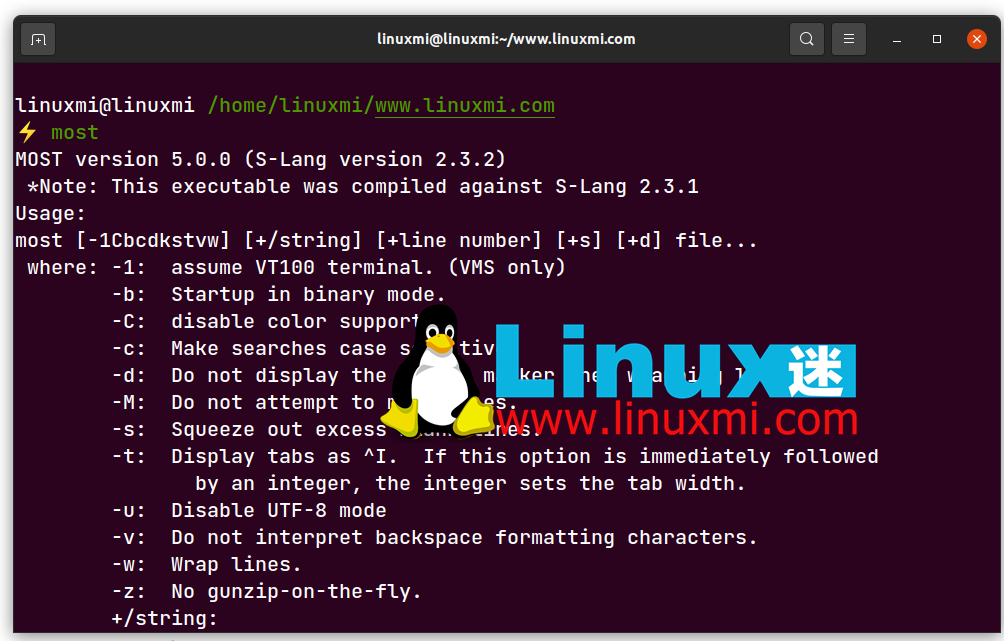
most 命令语法
most 命令的基本语法是:
most [选项] [文件的名称或位置]
要获取有关 most 命令的命令行帮助,请通过运行以下命令检查其手册页:
linuxmi@linuxmi /home/linuxmi/www.linuxmi.com ⚡ man most
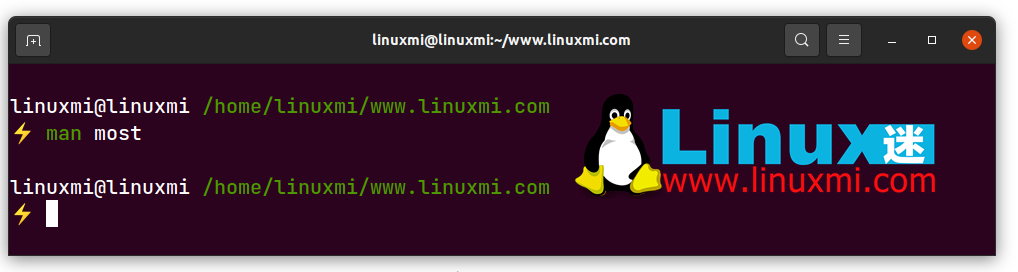
如何使用 most 命令
most 命令的工作方式就像 less 和 more 的命令一样。
默认 most 命令
默认的 most 命令打印出文本文件的第一页。尝试一下:
linuxmi@linuxmi /home/linuxmi/www.linuxmi.com ⚡ most /usr/share/doc/sudo/examples/sudo.conf
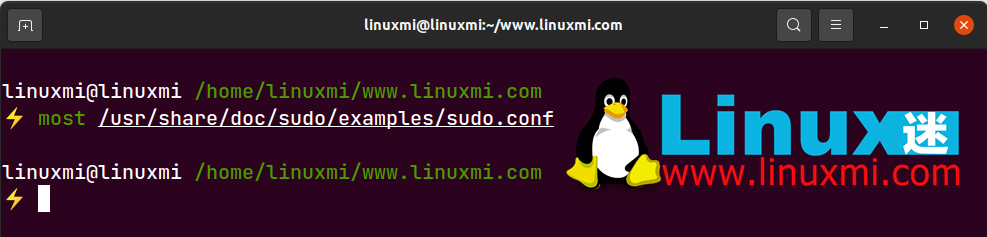
输出与 less 和 more 命令有很大不同。在底部,有一条蓝线显示文件名和其他有用的命令。
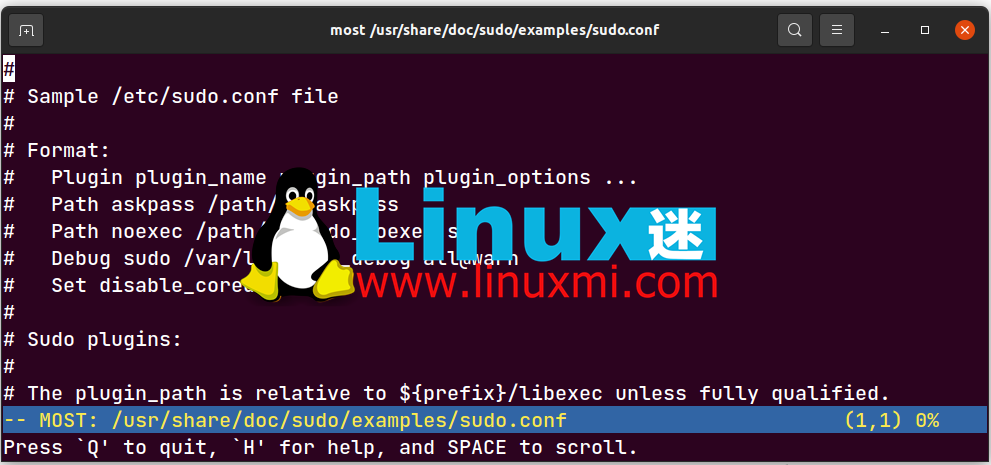
对多个文件使用 less、more 和 most 命令
您可以使用上述所有命令一次读取多个文件。这是每个语法:
less filename1 filename2 filename3more filename1 filename2 filename3most filename1 filename2 filename3
“
对其他命令使用 less, more 和 most
还可以通过将管道符号与 less, more 和 most 命令一起使用来指示命令或正在运行的进程的输出。管道符号将一个命令的输出作为输入重定向到另一个命令。
例如,在检查操作系统上运行的进程列表时,您可以使用 less 的资源:
linuxmi@linuxmi /home/linuxmi/www.linuxmi.com ⚡ ps aux | less
“
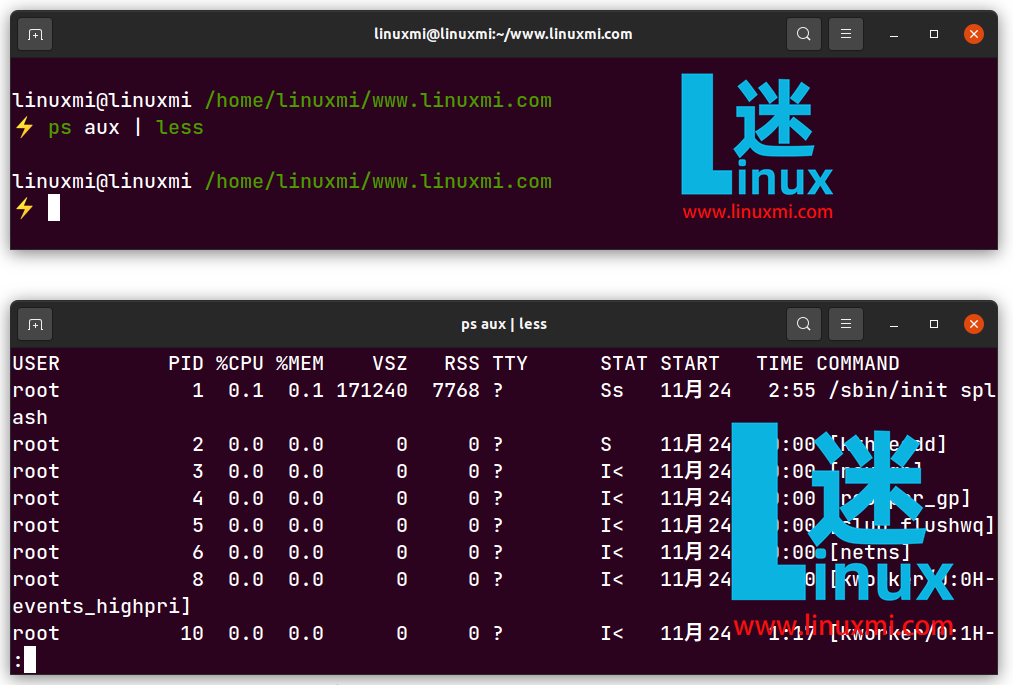
了解 Linux 上的其他文本操作命令
就像 less, more 和 most 命令一样,Linux 提供了许多命令来帮助您查看、操作和处理文本文件。其中一些包括cat、echo、head和tail。它们都以其独特的功能实现不同的目的。
Ce qui précède est le contenu détaillé de. pour plus d'informations, suivez d'autres articles connexes sur le site Web de PHP en chinois!

Outils d'IA chauds

Undresser.AI Undress
Application basée sur l'IA pour créer des photos de nu réalistes

AI Clothes Remover
Outil d'IA en ligne pour supprimer les vêtements des photos.

Undress AI Tool
Images de déshabillage gratuites

Clothoff.io
Dissolvant de vêtements AI

Video Face Swap
Échangez les visages dans n'importe quelle vidéo sans effort grâce à notre outil d'échange de visage AI entièrement gratuit !

Article chaud

Outils chauds

Bloc-notes++7.3.1
Éditeur de code facile à utiliser et gratuit

SublimeText3 version chinoise
Version chinoise, très simple à utiliser

Envoyer Studio 13.0.1
Puissant environnement de développement intégré PHP

Dreamweaver CS6
Outils de développement Web visuel

SublimeText3 version Mac
Logiciel d'édition de code au niveau de Dieu (SublimeText3)
 Comment afficher le processus Docker
Apr 15, 2025 am 11:48 AM
Comment afficher le processus Docker
Apr 15, 2025 am 11:48 AM
Méthode de visualisation du processus docker: 1. Commande Docker CLI: Docker PS; 2. Commande CLI Systemd: Docker d'état SystemCTL; 3. Docker Compose CLI Commande: Docker-Compose PS; 4. Process Explorer (Windows); 5. / Répertoire proc (Linux).
 Quelle configuration de l'ordinateur est requise pour VScode
Apr 15, 2025 pm 09:48 PM
Quelle configuration de l'ordinateur est requise pour VScode
Apr 15, 2025 pm 09:48 PM
Vs Code Système Exigences: Système d'exploitation: Windows 10 et supérieur, MacOS 10.12 et supérieur, processeur de distribution Linux: minimum 1,6 GHz, recommandé 2,0 GHz et au-dessus de la mémoire: minimum 512 Mo, recommandée 4 Go et plus d'espace de stockage: Minimum 250 Mo, recommandée 1 Go et plus d'autres exigences: connexion du réseau stable, xorg / wayland (Linux) recommandé et recommandée et plus
 VScode ne peut pas installer l'extension
Apr 15, 2025 pm 07:18 PM
VScode ne peut pas installer l'extension
Apr 15, 2025 pm 07:18 PM
Les raisons de l'installation des extensions de code vs peuvent être: l'instabilité du réseau, les autorisations insuffisantes, les problèmes de compatibilité système, la version de code vs est trop ancienne, un logiciel antivirus ou des interférences de pare-feu. En vérifiant les connexions réseau, les autorisations, les fichiers journaux, la mise à jour vs du code, la désactivation des logiciels de sécurité et le redémarrage du code ou des ordinateurs, vous pouvez progressivement dépanner et résoudre les problèmes.
 Peut-on utiliser pour mac
Apr 15, 2025 pm 07:36 PM
Peut-on utiliser pour mac
Apr 15, 2025 pm 07:36 PM
VS Code est disponible sur Mac. Il a des extensions puissantes, l'intégration GIT, le terminal et le débogueur, et offre également une multitude d'options de configuration. Cependant, pour des projets particulièrement importants ou un développement hautement professionnel, le code vs peut avoir des performances ou des limitations fonctionnelles.
 Qu'est-ce que VScode pour quoi est VScode?
Apr 15, 2025 pm 06:45 PM
Qu'est-ce que VScode pour quoi est VScode?
Apr 15, 2025 pm 06:45 PM
VS Code est le code Visual Studio Nom complet, qui est un éditeur de code multiplateforme gratuit et open source et un environnement de développement développé par Microsoft. Il prend en charge un large éventail de langages de programmation et fournit une mise en surbrillance de syntaxe, une complétion automatique du code, des extraits de code et des invites intelligentes pour améliorer l'efficacité de développement. Grâce à un écosystème d'extension riche, les utilisateurs peuvent ajouter des extensions à des besoins et des langues spécifiques, tels que les débogueurs, les outils de mise en forme de code et les intégrations GIT. VS Code comprend également un débogueur intuitif qui aide à trouver et à résoudre rapidement les bogues dans votre code.
 Comment exécuter le code Java dans le bloc-notes
Apr 16, 2025 pm 07:39 PM
Comment exécuter le code Java dans le bloc-notes
Apr 16, 2025 pm 07:39 PM
Bien que le bloc-notes ne puisse pas exécuter directement le code Java, il peut être réalisé en utilisant d'autres outils: à l'aide du compilateur de ligne de commande (Javac) pour générer un fichier bytecode (filename.class). Utilisez l'interpréteur Java (Java) pour interpréter ByteCode, exécuter le code et sortir le résultat.
 Quel est le but principal de Linux?
Apr 16, 2025 am 12:19 AM
Quel est le but principal de Linux?
Apr 16, 2025 am 12:19 AM
Les principales utilisations de Linux comprennent: 1. Système d'exploitation du serveur, 2. Système intégré, 3. Système d'exploitation de bureau, 4. Environnement de développement et de test. Linux excelle dans ces domaines, offrant des outils de stabilité, de sécurité et de développement efficaces.
 VSCODE Précédent la touche de raccourci suivante
Apr 15, 2025 pm 10:51 PM
VSCODE Précédent la touche de raccourci suivante
Apr 15, 2025 pm 10:51 PM
VS CODE Utilisation de la clé de raccourci en une étape / prochaine: une étape (arrière): Windows / Linux: Ctrl ←; macOS: cmd ← Étape suivante (vers l'avant): Windows / Linux: Ctrl →; macOS: CMD →






